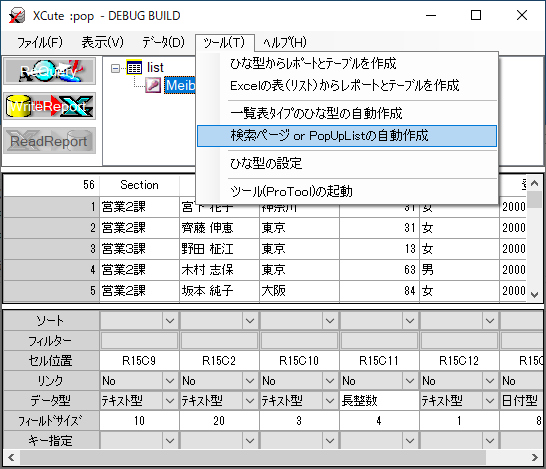
検索ページ or PopUpListの自動作成
下記のように、レポートのテーブルを開きツール(T)メニューの「検索ページ or PopUpListの自動作成」を選択します。
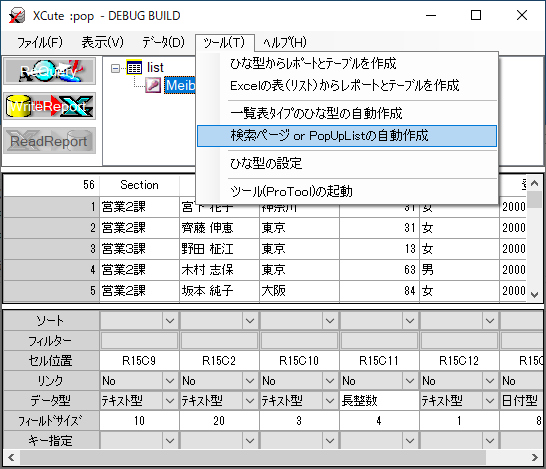
上記メニュー選択により下記画面が開き、「検索ページ」あるいは「PopUpList」を選択できます。
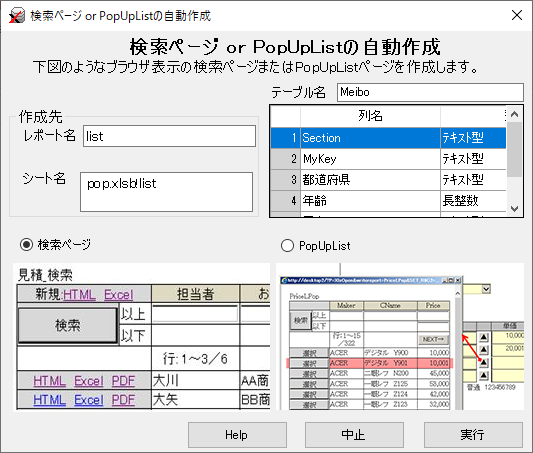
検索ページ
下記は、ブラウザに表示される検索画面です。
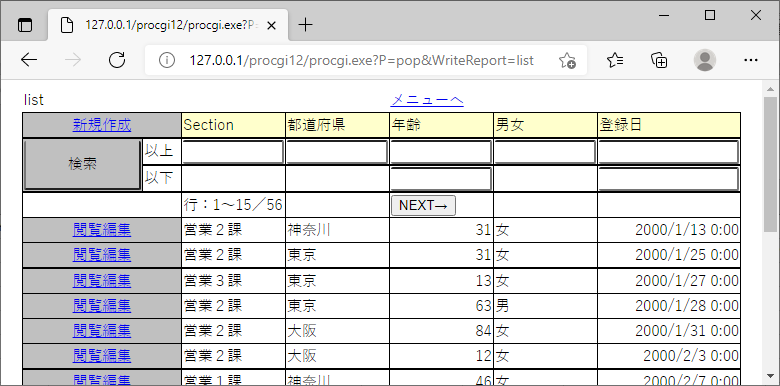
テーブルの列名に「MyKey」という列がある場合、その列は一覧には表示されません。
R15C17セルが「編集閲覧」の為のリンクタグになりますが、そのリンク内のSet_R10C8にMyKey部分が指定される形になります。
これにより「編集閲覧」をクリックした際、リンク先シートのR10C8にMyKeyの値がセットされることになります。これを用いて編集閲覧画面のフィルタを設定するなどしてください。
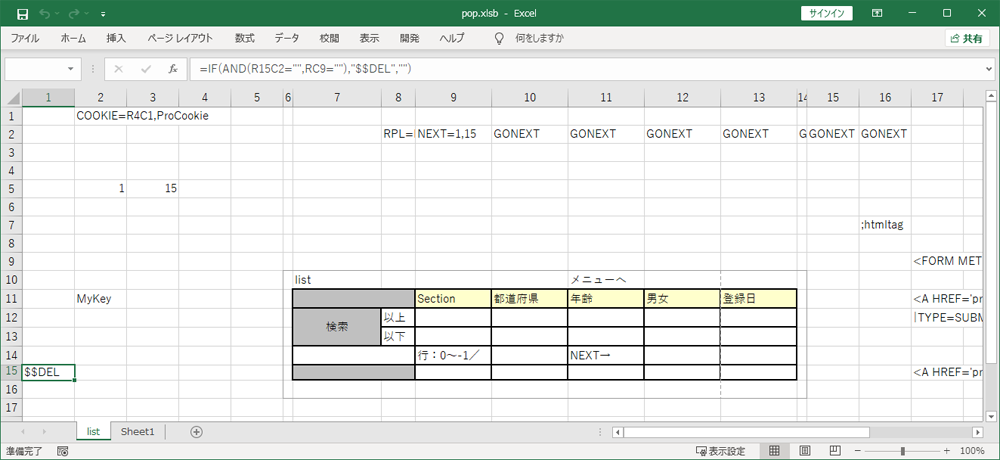
PopUpList
PopUpListの自動生成を実行して作成した画面は、下図のように親画面のリンクボタン押下で開くポップアップ画面となります。
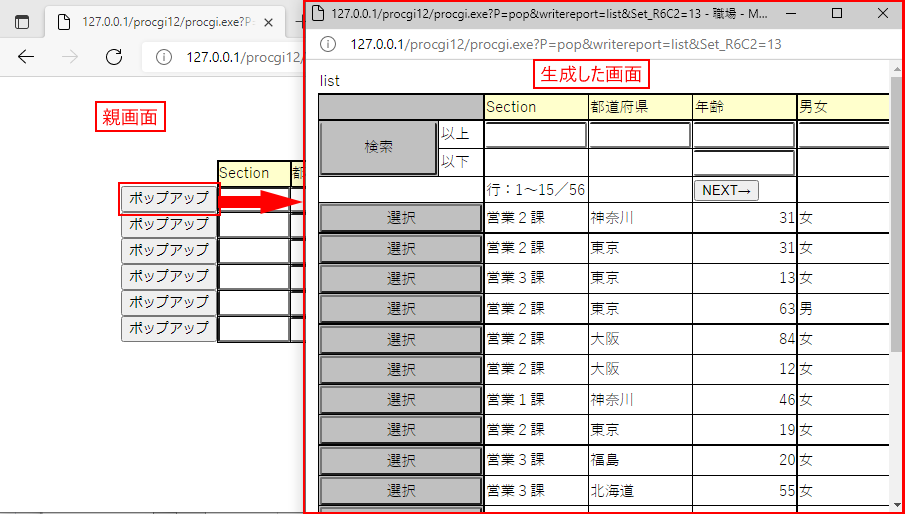
データ選択時に、親画面のどの部分にデータをセットするか指定をする必要があるため、各データのオフセット位置にあるコマンドFsetで設定します。
Fset_RxCyに番地を設定すると、親画面の指定セル位置に値がセットされます。
(例)「神奈川」のデータのオフセット位置の記述が「|name=Fset_R20C15」だった場合は、親画面のR20C15 セルに「神奈川」がセットされます。
呼び出し元リンクの設定や、Fsetコマンドについては、こちらで解説しています。